win11怎么添加打印机的步骤教程
- 分类:win11 发布时间: 2021年08月29日 09:33:00
有很多朋友在办公的电脑上更新升级了windows11系统,使用起来非常便捷,但是有的朋友想要在windows11电脑是添加打印机,不知道怎么操作。今天小编就给大家带来windows11怎么连接打印机,win11电脑怎么添加打印机的详细操作。
1、点击下方菜单栏,打开设置;

2、然后点击蓝牙和其它设备;
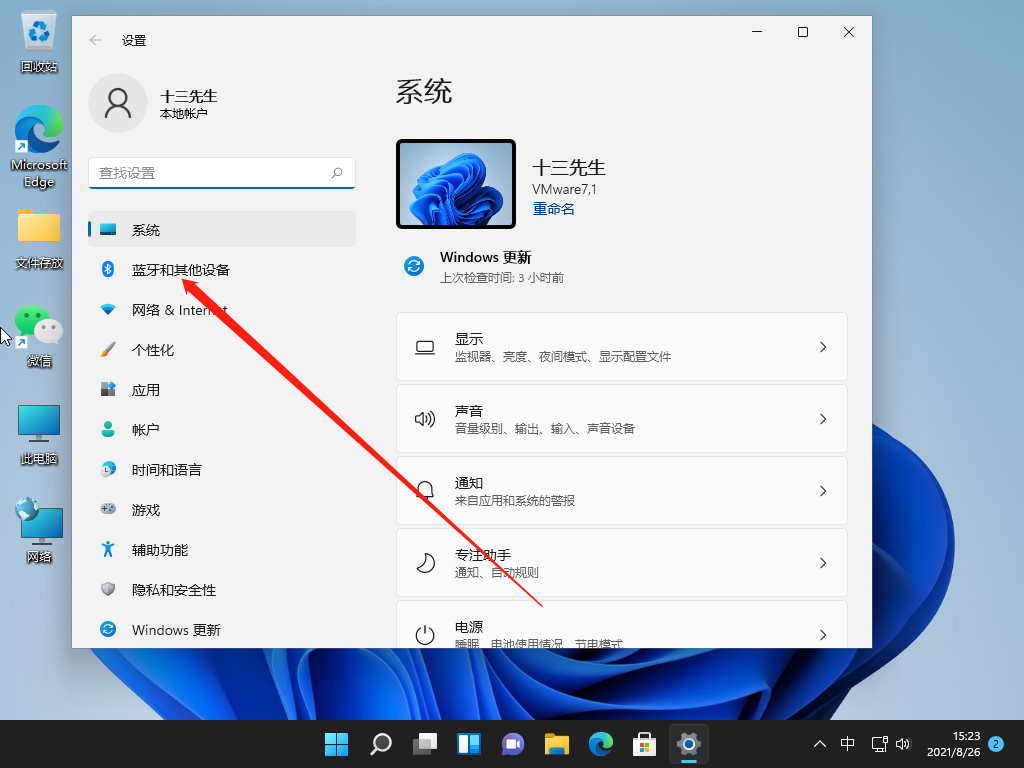
3、点击添加打印机在左侧找到打印机和扫描仪选项,并点击右边的添加打印机和扫描仪;
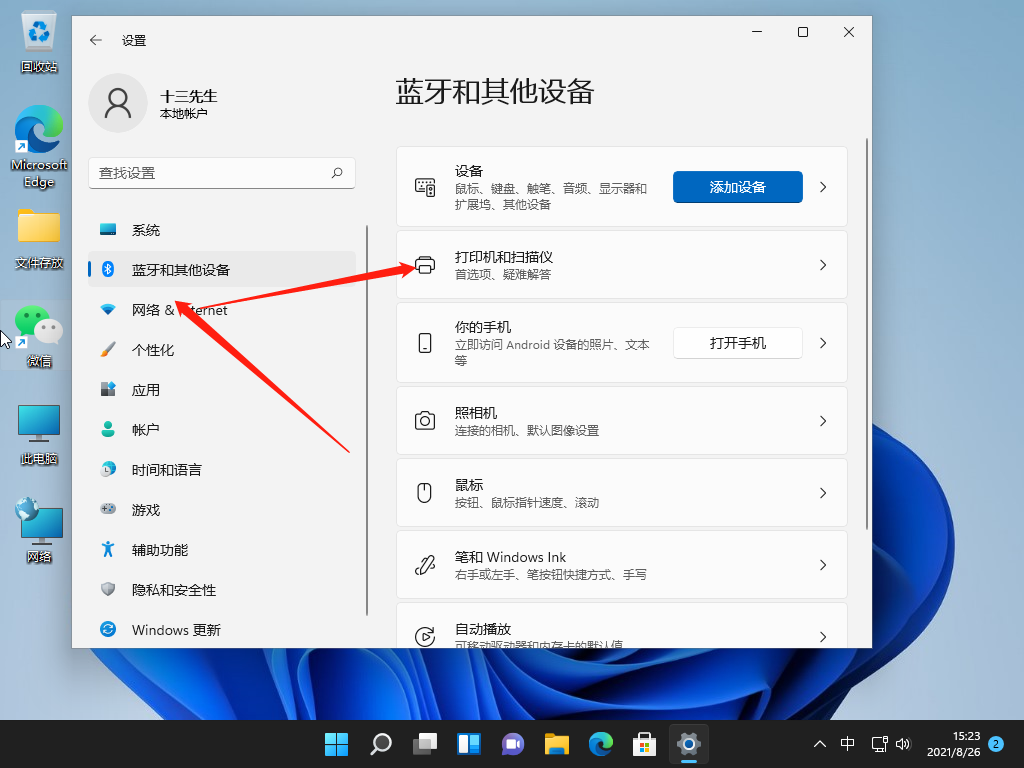
4、添加后出现我想要的打印机不在列表中的字样,然后我们点击手动添加;
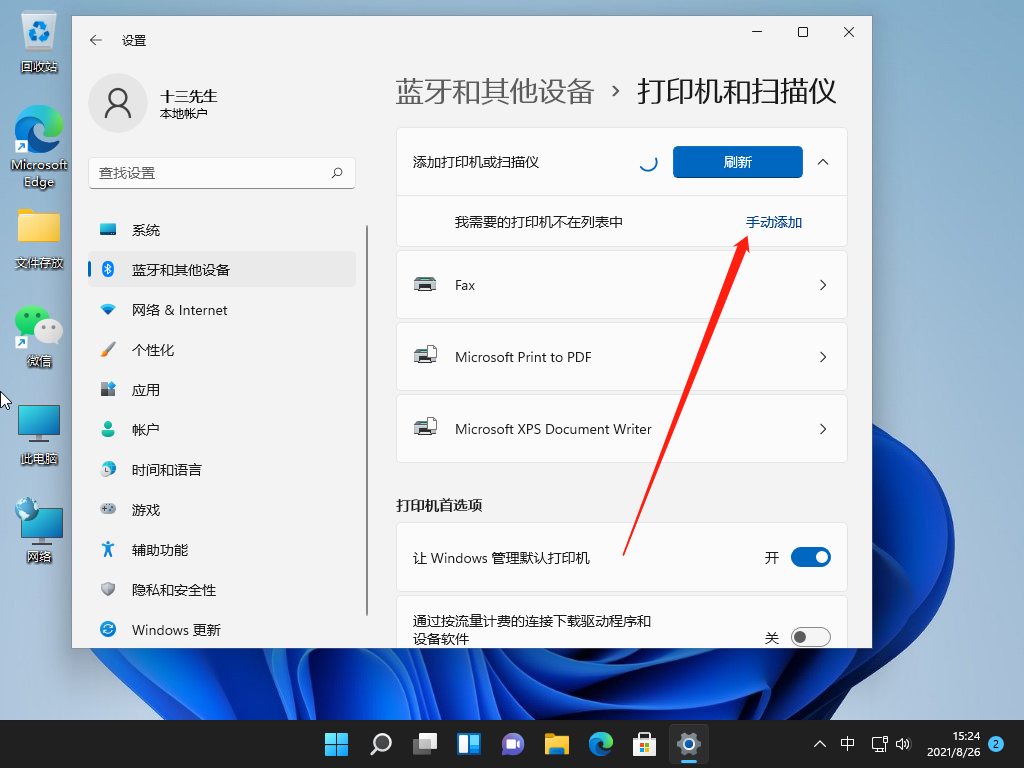
5、点击完之后输入打印机的名字,或者按照照片上的其他方法进行添加。
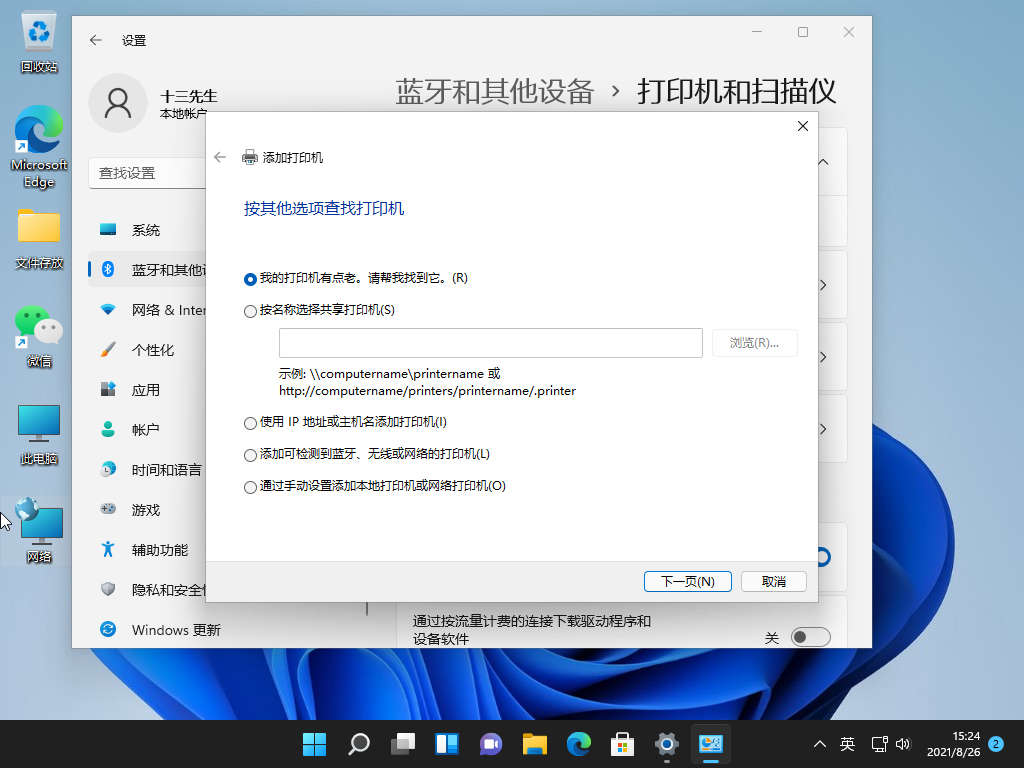
以上就是win11怎么添加打印机的步骤教程啦,希望能帮助到大家。
上一篇:win11我的电脑图标怎么调出来的详细教程
下一篇:win11怎么卸载电脑应用软件
猜您喜欢
- w11重装系统的方法教程2021/08/25
- 怎样更新windows11版本的方法..2022/02/23
- win11安装死机怎么办的解决方法..2021/10/24
- 台式电脑Windows11安装步骤的介绍..2022/01/01
- win11官方iso镜像怎么安装的教程-win1..2022/01/12
- 电脑系统win11怎么退回win10会清除数..2022/05/30
相关推荐
- win11死机只有鼠标能动怎么办.. 2022-05-31
- win11xp系统的区别有哪些 2022-04-11
- win11最低硬件要求破解方法 2022-04-07
- 官方MSDN原版11系统下载方法.. 2021-12-08
- windows11系统下载安装 2022-01-25
- win11如何切换经典任务栏-win11怎么切.. 2022-01-22


